Как только файл полностью загружен, процесс идентификации проходит довольно быстро. Затем пользователь видит конечный результат. Все происходит быстро и легко; всего несколько щелчков мыши без каких-либо сложностей.
Как считать QR-код с экрана своего смартфона на Android и iOS
После того как Facebook*, Twitter и Instagram* были заблокированы, многие пользователи перешли на Telegram и ВКонтакте. Чтобы оставаться на связи со своими подписчиками, они размещают QR-коды, которые позволяют быстро перейти к их профилям на новых сервисах.
Сканировать QR-код на экране компьютера с помощью камеры смартфона очень просто, но что делать, если вы видите код на смартфоне и не можете отсканировать его с помощью другого устройства? Есть несколько решений, которые довольно просты, хотя не все их знают.
Как считать QR-код на экране Android-смартфона
Сначала нужно сохранить QR-код в виде изображения на смартфоне. С его помощью можно, например, просто сделать снимок экрана. На Android это обычно делается одновременным нажатием кнопки питания и кнопки уменьшения громкости. Затем изображение можно отсканировать.
1. Через «Google Фото»
Если вы используете Google Фото, просто откройте изображение с кодом и нажмите на «Фонарик».
Над зашифрованным изображением появится ссылка. Если вы нажмете на нее, она приведет вас туда.
2. Через предустановленные приложения
На многих смартфонах предустановлено приложение для чтения QR- и штрих-кодов. На Xiaomi и Poco, например, он называется «Сканер».
Приложение может считывать данные как с камеры, так и с изображения, хранящегося на устройстве — просто выберите изображение из памяти, нажав на значок галереи.
3. Через сторонние приложения
Многие сторонние сканеры, которые можно установить через Play Store, работают аналогичным образом. Пример ниже.
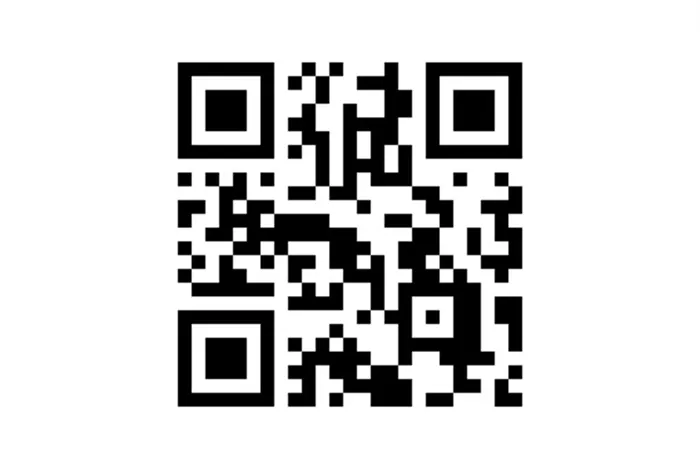
Как считать QR-код на экране iPhone
Для устройств Apple принцип тот же: сначала нужно сохранить QR-код. Снимок экрана может быть создан различными способами:
- На iPhone с Face ID одновременно нажмите боковую кнопку и кнопку «Громкость вверх»,
- На iPhone с Touch ID нажмите кнопку «Домой» и боковую кнопку.
Затем код может быть прочитан двумя способами.
1. Через «Фото»
С помощью стандартного приложения «Фото» можно отсканировать QR-код с фотографии, если в настройках iPhone активирована функция «Сканер текста». Он находится в разделе «Язык и регион».
После активации функции на изображении кода в приложении «Фото» появляется символ чтения. Нажмите на него, и вы сможете перейти по ссылке в Safari.
Здесь также следует отметить, что значок чтения иногда появляется без сохранения кода на устройстве, например, когда вы открываете его в чате Messenger — это еще удобнее.
2. Через сторонние приложения
Как и в случае с Android, в App Store доступно множество сканеров изображений сторонних производителей. Все, что вам нужно сделать, это выбрать изображение кода из памяти вашего устройства и нажать на ссылку.
В целях безопасности рекомендуется сканировать QR-коды только из источников, которым вы доверяете. Хакер может связать код с вредоносным веб-сайтом, который украдет вашу личную информацию, когда вы попытаетесь войти в систему. Поэтому обязательно проверяйте URL-адрес, прежде чем вводить свои данные для входа в систему на сканированном сайте.
Лучшие способы отсканировать QR-код на Андроид
Чтобы прочитать зашифрованные данные, необходимо использовать специальную программу. Ниже приведена подробная информация о том, как сканировать QR-код на Android.
QR-reader
QR Reader — это популярное приложение для сканирования QR-кода на Android. Чтобы отсканировать закодированную информацию, необходимо выполнить следующие действия:
- Откройте Play Market и введите «QR code reader» в строке поиска. Выберите QR Reader из предложенных приложений.
- Нажмите на кнопку Установить и дождитесь загрузки программы. После нажатия на кнопку «Установить» часто появляется окно с запросом на доступ к информации об Android. В этом случае необходимо нажать на опцию «Принять». После завершения процесса загрузки вместо кнопки «Установить» отображается кнопка «Открыть». На рабочем столе появится новый значок установленного приложения.
- Теперь вы можете открыть программу для чтения QR-кодов. Когда вы открываете приложение, экран выглядит как обычный экран камеры. Настроить услугу довольно просто.
- Камера должна быть направлена на QR-код. Важно, чтобы квадрат, в котором хранится информация, был совмещен с кадром камеры. Этот процесс похож на тот, через который проходит владелец смартфона при съемке фотографии. Однако теперь вам больше не нужно нажимать никаких кнопок. Как только сканер сможет считать код, появится всплывающее окно с URL-адресом зашифрованного изображения.
- На этом этапе нужно нажать «OK», чтобы перейти на сайт. Затем программа может запустить веб-браузер и перейти к URL-адресу QR-кода.
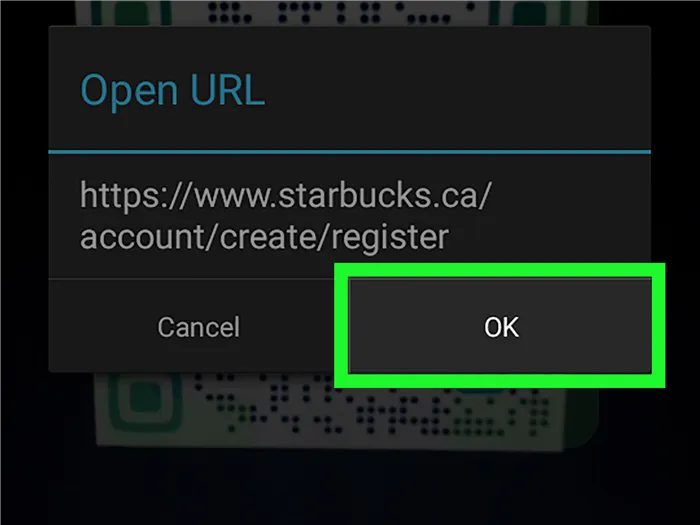
Сканирование QR-кода на Android
QRbot
QRbot — еще одно популярное приложение, которое может помочь тем, кто хочет научиться сканировать штрих-код с помощью своего телефона Android. После установки приложения на смартфон его нужно запустить и навести камеру на скремблированное изображение. Очень важно, чтобы изображение полностью находилось в видоискателе. QRbot спросит вас, что вы хотите сделать с кодом и как вы хотите поделиться загруженной информацией после его прочтения: через SMS или по электронной почте. Основными особенностями приложения являются:
- Поддержка распространенных форматов штрихкодов, таких как QR, Data Matrix, Aztec, UPC, EAN и других.
- Открытие URL-адреса, подключение к точке доступа Wi-Fi, добавление встреч в календарь, чтение VCards.
- Защита от вирусных ссылок благодаря пользовательским вкладкам Chrome с технологией Google Safe Browsing.
- Возможность сканирования изображений без доступа к памяти устройства Android.
- Обменивайтесь контактными данными с помощью QR-кода, не обращаясь к адресной книге.
- Поиск сохраненных кодов в файлах изображений или сканирование с помощью камеры.
- Возможность использования фонарика для правильного сканирования, так как зашифрованная информация может быть нечитаемой в темном помещении.
- Использование зума для считывания штрих-кодов с большого расстояния.
QR Scanner
После загрузки приложения QR-сканера необходимо нажать кнопку «Открыть». Вместо указателя мыши на экране отображается крест. Это позволяет удобно выбирать функции на экране.
Особенности использования и считывания QR-кодов на Андроид
Производители смартфонов начали оснащать андроиды модулями, позволяющими считывать QR-коды. Ниже представлены особенности использования и считывания QR-кодов на различных смартфонах.
Samsung
Почти все новые смартфоны Samsung оснащены интеллектуальными камерами, способными считывать QR-коды. Чтобы проанализировать скрытую информацию, объектив камеры должен быть направлен на изображение. Если функция автоматического распознавания не активирована, необходимо открыть камеру Android и перейти в папку «Дополнительные настройки». Найдя модуль сканера, необходимо включить его. Это запустит процесс расшифровки данных.

Чтение кода из документа
Xiaomi
Смартфоны Xiaomi оснащены сканером, способным расшифровывать информацию, который можно найти в разделе «Инструменты». Этот раздел находится в папке Advanced Menu. Сканер Xiaomi работает как отдельное приложение. Пользователь должен сначала распознать его. Дождавшись запуска приложения, пользователь должен поместить камеру в центральную часть зашифрованного блока.
При выполнении условий расшифрованные данные выводятся на экран. Здесь содержатся ссылки на веб-сайты, адреса или описания продуктов или мероприятий.
Отчет. Современные модели Xiaomi позволяют определять информацию из любых кодов, которые могут быть сфотографированы.
Huawei
В смартфонах Huawei сканер можно установить даже на заблокированный экран. Это позволяет расшифровывать информацию всего 2-3 щелчками мыши. Принцип процесса считывания кода аналогичен предыдущему. После наведения камеры на объект необходимо дождаться отображения информации. Чтобы найти приложение сканера, перейдите в меню Быстрый поиск.
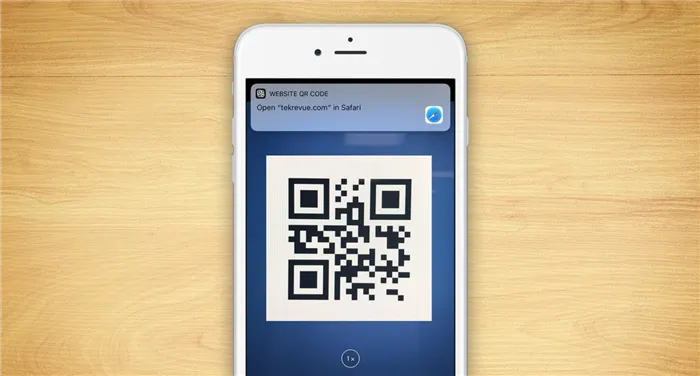
Как самому создать QR-код на Андроид
Чтобы создать код кия самостоятельно, необходимо либо воспользоваться программой сканирования, либо посетить один из следующих веб-сайтов.
http://qrcoder.ru/
Это минималистичный, удобный для пользователя веб-сайт. Вы можете ввести текст в левой части окна, а QR-код отобразится в правой части окна. Веб-сайт может быть создан и запущен относительно быстро.
http://www.qrcc.ru/generator.php
Веб-ресурс позволяет любому желающему создать QR-код. Можно использовать разные типы кодирования для разных целей (кодирование информации с визитных карточек, веб-сайтов, текстовых сообщений, координат Google Map и т.д.).
QR Droid Code Scanner
Приложение позволяет любому человеку создать QR-код. В главном меню программы есть иконка «Создать», нажав на которую, можно получить различные опции. При создании ссылок необходимо ввести требуемую информацию или личные контакты и нажать на флажок.
Информация, описанная в этой статье, позволяет владельцу смартфона выбрать наиболее подходящий метод сканирования QR-кода. Большинство сервисов для сканирования зашифрованных изображений предлагаются для бесплатного использования. Благодаря своей широкой функциональности, приложения не только помогают пользователям сканировать код, но и шифруют их собственные данные.
Производители смартфонов начали оснащать андроиды модулями, позволяющими считывать QR-коды. Ниже представлены особенности использования и считывания QR-кодов на различных смартфонах.
Как считать QR-код с помощью смартфона
Самый простой способ считывания QR-кодов — использовать смартфон со специальным приложением.
- На Windows Phone даже нет необходимости загружать дополнительное программное обеспечение. Такие смартфоны по умолчанию декодируют не только QR-коды, но и EAN-коды и все другие штрих-коды. Кроме того, Windows Phone также может сканировать тексты.
- Чтобы считывать QR-коды с помощью iPhone, необходимо установить отдельное приложение. Например, бесплатный QR Code Scanner — Barcode Scanner Free.
- Для смартфонов Android программа для чтения QR-кодов доступна для загрузки в Google Play.
Как читать QR-коды на ПК с ОС Windows
Как читать QR-коды на ПК или ноутбуке, подробно описано в нашей статье. Здесь вам понадобится камера для сканирования штрих-кода.
Интересно, что QR-код можно расшифровать и без сканера. Все, что вам нужно знать, это что такое КО и как она работает: ее структура, функции и отдельные элементы. Более подробную информацию об этом методе вы можете найти в нашей статье.








